Heim >System-Tutorial >Windows-Serie >So deaktivieren Sie Updates in Win11_So deaktivieren Sie Updates in Win11
So deaktivieren Sie Updates in Win11_So deaktivieren Sie Updates in Win11
- PHPznach vorne
- 2024-03-20 16:51:201099Durchsuche
Win11-Systemaktualisierungen sind der Schlüssel für einen stabilen Systembetrieb, beeinträchtigen jedoch manchmal auch das Benutzererlebnis. Viele Benutzer fragen sich, wie sie Windows 11-Updates deaktivieren können, um Störungen zu vermeiden. In diesem Artikel erfahren Sie, wie Sie die Update-Funktion im Win11-System deaktivieren, damit Sie eine bessere Systemkontrolle haben. Wenn Sie daran auch interessiert sind, lesen Sie bitte weiter unten, der PHP-Editor Baicao wird Ihnen eine ausführliche Antwort geben.
1. Drücken Sie Win + R, um das Feld AUSFÜHREN zu öffnen, geben Sie gpedit.msc ein und drücken Sie dann die Eingabetaste.
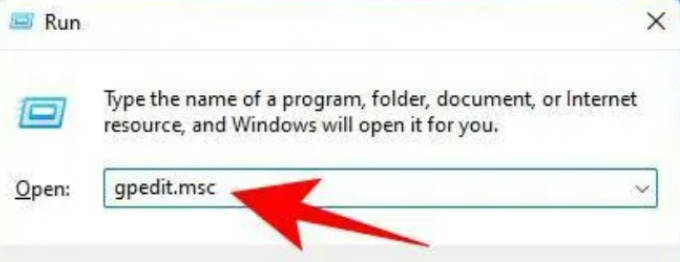
2. Navigieren Sie dann zum folgenden Pfad im linken Bereich:
Computerkonfiguration 》 Administrative Vorlagen 》 Windows-Komponenten 》 Windows Update 》 Endbenutzererfahrung verwalten.
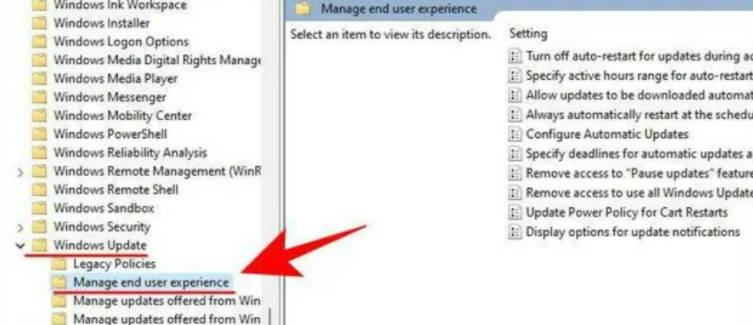
3. Doppelklicken Sie nun auf der rechten Seite auf Automatische Updates konfigurieren.
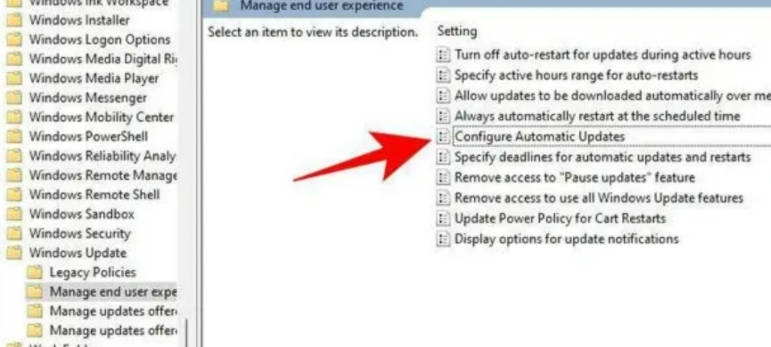
4. Um Windows-Updates vollständig zu deaktivieren, wählen Sie Deaktiviert.
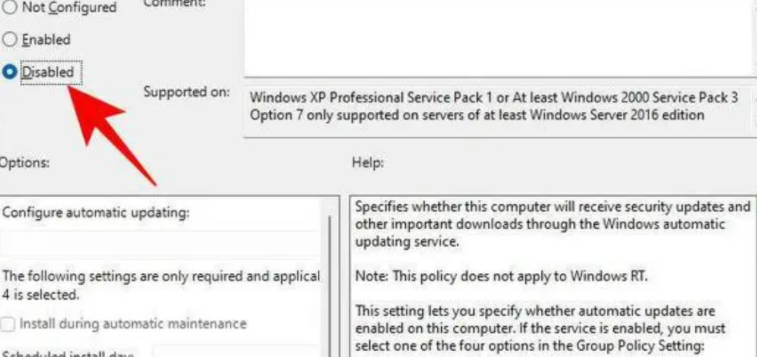
Methode 2: Bedienung über das Menü „Einstellungen“
1 Drücken Sie Win + I, um Einstellungen zu öffnen, und klicken Sie dann im linken Bereich auf Windows Update.

2. Klicken Sie rechts neben „Updates pausieren“ auf „1 Woche pausieren“.
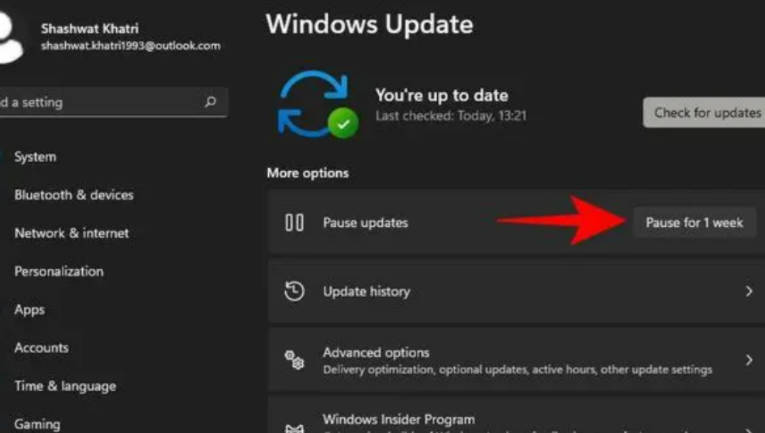
Das obige ist der detaillierte Inhalt vonSo deaktivieren Sie Updates in Win11_So deaktivieren Sie Updates in Win11. Für weitere Informationen folgen Sie bitte anderen verwandten Artikeln auf der PHP chinesischen Website!
In Verbindung stehende Artikel
Mehr sehen- Warum kann die Fingerabdruck-Anmeldung in WIN11 nicht verwendet werden?
- So überprüfen Sie, ob Win11 die offizielle Version ist
- So lösen Sie das Problem, dass der Befehl ipconfig im Win11-System nicht verwendet werden kann
- So überspringen Sie die Netzwerkverbindung auf einem neuen Computer Win11
- Ausführliche Erklärung zum Upgrade eines Win7-Computers auf ein Win11-System

